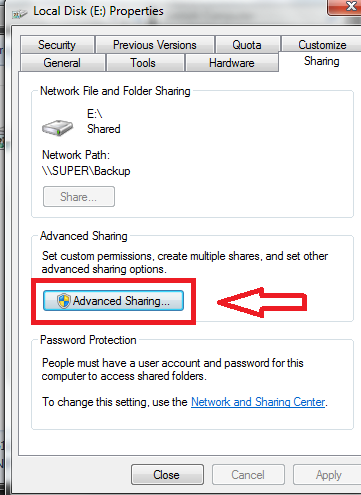Cómo Conectar Dos Computadoras con Windows 7 con LAN, Ethernet
El papel de la red LAN entre dos computadoras o portátiles es importante para nosotros. Si conectamos dos computadoras a través del cable LAN en la ventana 7, la transferencia de archivos importantes, documentos, música, videos e imágenes de una computadora a otra usando Internet se vuelve fácil.
Por qué se necesita una red LAN: A veces, se utiliza un disco extraíble (pendrive USB, disco duro USB) para transferir datos entre dos PC o portátiles. Pero, con estos, no podemos acceder a Internet entre dos computadoras. Por lo tanto, la tecnología de red Ethernet (LAN) se utiliza para conectar uno o más equipos en el mismo grupo de trabajo y compartir archivos entre estos equipos a través de Internet de manera sencilla.
Conecte dos ordenadores con Windows 7 con LAN, Ethernet
Al principio, tendremos que organizar los siguientes dispositivos de red:
1. Cable Ethernet cruzado –
El cable se utiliza para conectar dos computadoras directamente.



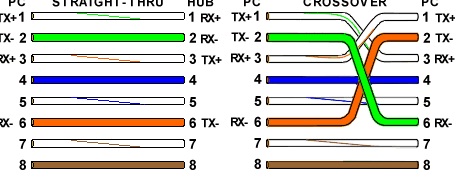
2. Conector RJ 45
El cable Ethernet está perforado con un conector de 8 pines que se llama conector RJ-45. Fue diseñado por Telco technology.

3. Tarjeta de interfaz de red (NIC)
NIC también denominada Tarjeta de Interfaz de red o Tarjeta LAN o tarjeta Ethernet que se coloca en la placa base en la parte trasera.
Nota: Antes de iniciar la configuración de la red LAN entre dos computadoras o portátiles, el controlador de la tarjeta LAN debe instalarse en el modo adecuado.
Construya la red doméstica a través del cable cruzado Ethernet
Al principio, conecte ambos conectores RJ – 45 del cable cruzado Ethernet en la tarjeta LAN de la computadora.
1. Inserte la dirección IP en ambos equipos.
- Abra la ventana del panel de control.
- Elija el botón Centro de Redes y Recursos compartidos.
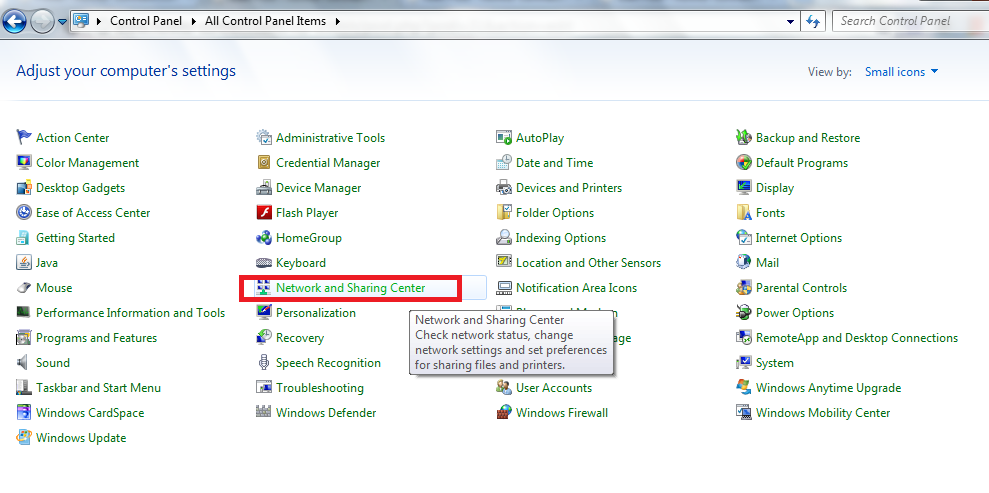
- Luego encontrará un cuadro emergente de Centro de Redes y recursos compartidos. Aquí, haga clic en Cambiar configuración del adaptador.
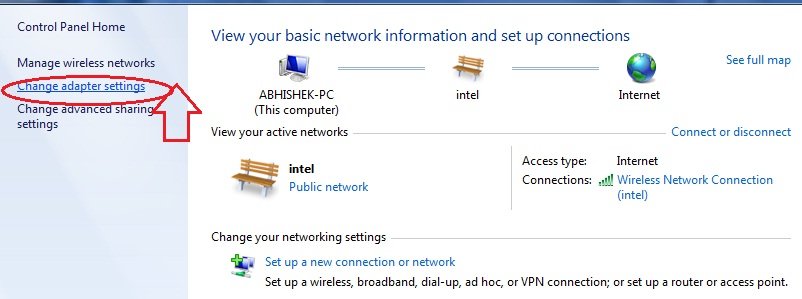
- En la ventana emergente Conexiones de red, haga clic con el botón derecho en el adaptador de hardware de tarjeta LAN instalado correctamente en su computadora y seleccione sus propiedades.
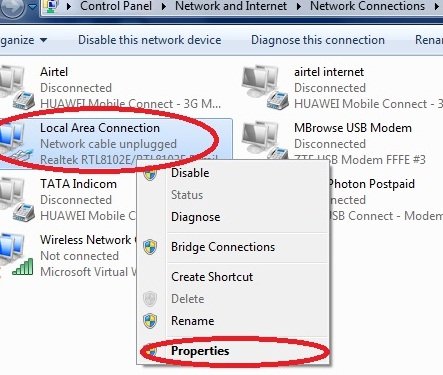
- Botón de protocolo de Internet Versión 4 (TCP/IPv4)y haga clic en propiedades
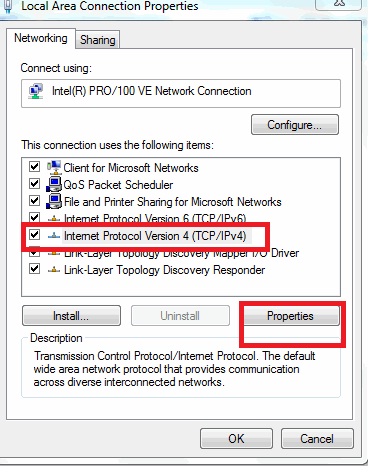
- Ahora ingrese la dirección IP (Protocolo de Internet) en ambos equipos manualmente de acuerdo con la siguiente opción y seleccione OK.
Primer ordenador (nombre del ordenador – NAVIN – PC)
Introduzca la dirección IP: – 192.168.0.1
Introduzca la máscara de subred: – 255.255.255.0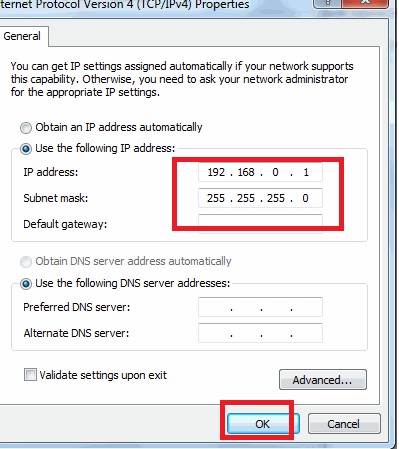
Segundo ordenador (nombre del ordenador – ABHISHEK – PC)
Introduzca la dirección IP: – 192.168.0.2
Introducir máscara de subred: – 255.255.255.0
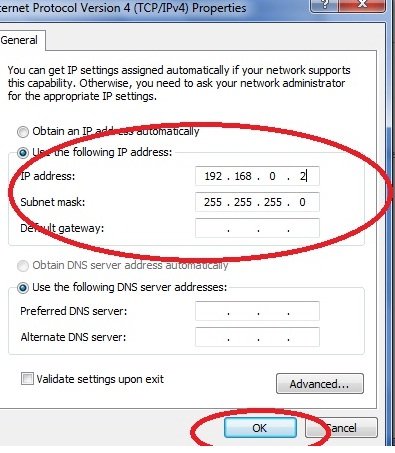
- Después de insertar la dirección IP en ambos equipos correctamente, reiniciarla.
- Cuando el equipo cargue Windows 7, haga clic en el cuadro iniciar búsqueda y escriba red. Haga clic en este enlace.
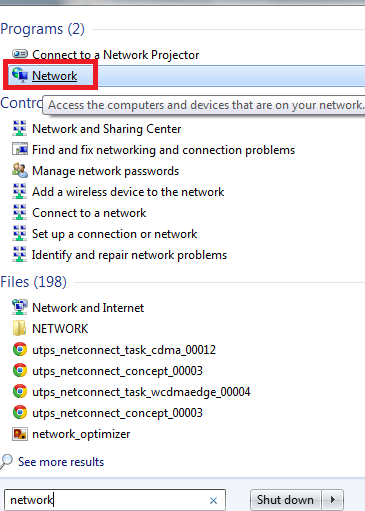
- En la ficha red, encontrará todos los equipos conectados en redes en grupos de trabajo similares.
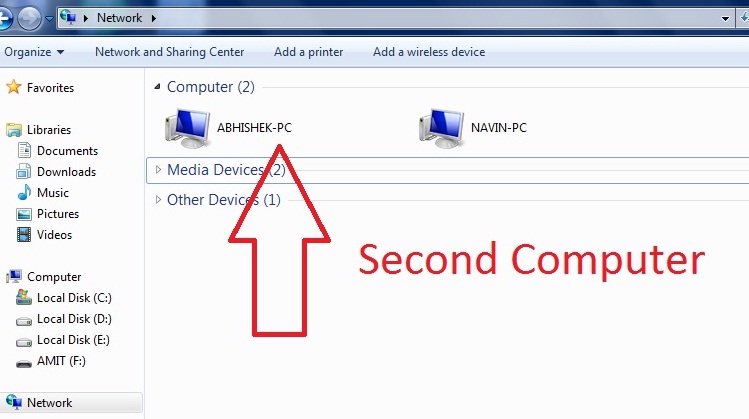
¿Cómo compartir unidades de computadora para transferir archivos a través de la red?
Cuando ambos equipos se muestran en la pestaña red y desean compartir unidades de equipo
- Al principio, abra la ventana del explorador de equipo del primer equipo, presione el botón derecho del ratón en la partición de unidad seleccionada que queremos compartir con otro equipo a través de la red.
- En la lista del menú desplegable, elija la opción compartir con.
- Ahora selecciona el botón Compartir por adelantado.
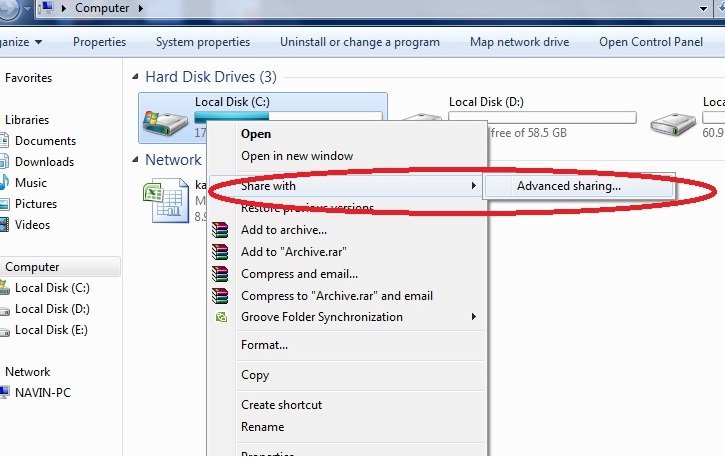
- Aparece una nueva pestaña de propiedades de unidad seleccionadas. Haga clic en la opción Compartir por adelantado.